はじめに
2台目のNizのキーボードということでAtom66を使い始めましたが、元々使っていたNiz 84に慣れすぎてどうしても使いづらいと感じしまう点があったので、個人的にカスタマイズした内容を吊るしておきます。
1. Backspaceの位置

Atom66のBackspaceは小さいです。
で、通常の101配列のBackspaceキーだと、だいたい内側の方を押すことが多いので、「~」と「Backspace」を入れ替えました。
キーキャップの入れ替えをし、実際のキーの設定については専用のプログラムで入れ替えを行っています。プログラムについては、Niz公式もしくはAkeeyoさんのサポートページからダウンロードできます。尚、Windowsでしか使えません。。
2. 日本語入力の切り替え
US配列のキーボードの場合、Windowsでは日本語入力に切り替えする時には「Alt + ~」で切り替えることになります。
Atom66の場合、「~」の位置には「Esc」があります。で、「~」は1.でBackspaceと入れ替えた一番右上に位置しています。なんで、右手で「Alt + ~」で切り替えるのに慣れればいいじゃないか、という話ではあるのですが。
もう手が慣れすぎて、「Alt + Esc」を押してしまうのです。。。
これは相当なストレスだったので、「Alt + Esc」で入力の切り替えをできるようにしてしまおうと思い至りました。
つまり、「Esc」単体ではそのままの位置で使いたいけど、「Alt」と組み合わせたら違うって動きにしたかったのです。
実現するために利用したのがAutoHotkeyです。
その設定のAutohotkeyのスクリプトは以下のとおり。
#Include IME.ahk
Last & Esc::
getIMEMode := IME_Get()
if (%getIMEMode% = 0)
{
IME_SET(1)
return
}
else
{
IME_SET(0)
return
}
3. 「〜」の入力
2.でも出てきた「~」のキー。これ通常の入力でも「〜」をよく入力するのもあって、これもよく打ち間違える。。。
なので、こいつも「左Shift」と組み合わせて「`」を入力したときには「~」が入力するようにAutohotkeyで変更することにしました。以下がそのスクリプトです。
+Esc::Send, ~
まとめ
Niz Atom66を使い始めて2週間しか経っていないので、また色々と変わってくるかもしれませんが。直近でどうしても感じる使用する上でのストレスを解消するためにカスタマイズした内容をまとめてみました。
ま、同じ悩みを持っている方はいないとは思いますが😁
Atom66を使っていて「Delete」キーの位置は好きですね。この位置いいです。なので、Niz 84のDeleteの位置を変えようかと思っていたり。
Atom66のコンパクトさはとても気に入っているので、ファンクションキーとHomeとEndキー入力のFnキーとのコンビネーションでの操作に慣れないとなーっとは思ってます。


コメント